1.安装前准备
在CentOS系统上安装所需的依赖:ssh,防火墙,postfix(用于邮件通知) ,wget(用于从外网上下载插件)
以上这些可以不用考虑安装,因为CentOS7中已经自带安装好了ssh,防火墙,wget
2.添加gitlab镜像源并安装gitlab服务器
先找个目录保存镜像, 比如:
cd /root/soft
添加gitlab镜像
wget https://mirrors.tuna.tsinghua.edu.cn/gitlab-ce/yum/el7/
gitlab-ce-13.1.2-ce.0.el7.x86_64.rpm
镜像有点大,下载比较慢,根据网速快慢,需要等几分钟或者十几分钟
3.安装gitlab
rpm -ivh gitlab-ce-13.1.2-ce.0.el7.x86_64.rpm --force --nodeps
安装过程需要些时间,安心等待,如果出现下图,则说明安装成功。
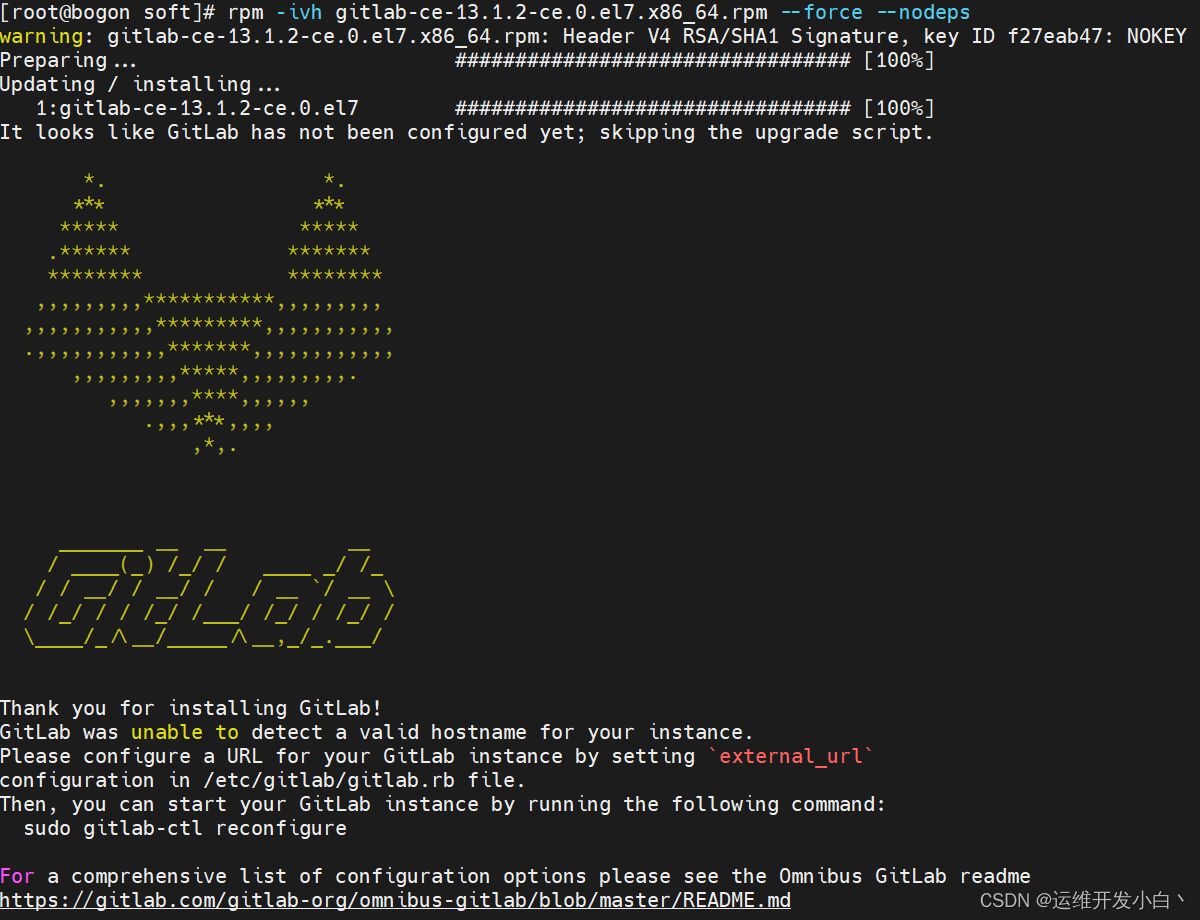

4.修改配置文件
输入命令编辑配置文件:vi /etc/gitlab/gitlab.rb
#修改访问URL
#格式:external_url 'http://ip:端口'
external_url 'http://192.168.184.130:8081'
#配置时区(可以不用配置)
gitlab_rails['time_zone'] = 'Asia/Shanghai'
unicorn['worker_timeout'] = 90
ps:注意这里设置的端口不能被占用,默认是8080端口,如果8080已经使用,请自定义其它端口,并在防火墙设置开放相对应得端口
配置完以后还需要修改一处,去掉unicorn['port']=8080前面的注释#,并修改下端口号,注意和上面端口区分开。
5.防火墙开放端口
# 开放上面配置的external_url中的 8081端口
firewall-cmd --zone=public --add-port=8081/tcp --permanent
# 重启防火墙
firewall-cmd --reload
# 查看端口号是否开启
firewall-cmd --query-port=8081/tcp
6.重置Gitlab(让修改后的配置生效)
# 第一次重置过程需要大概几分钟时间,安心等待
gitlab-ctl reconfigure
7.重启Gitlab
gitlab-ctl restart
8.访问Gitlab
http://192.168.184.130:8081/
登录后可进行语言设置:
Settings -> Preferences -> Localization -> Language -> 简体中文
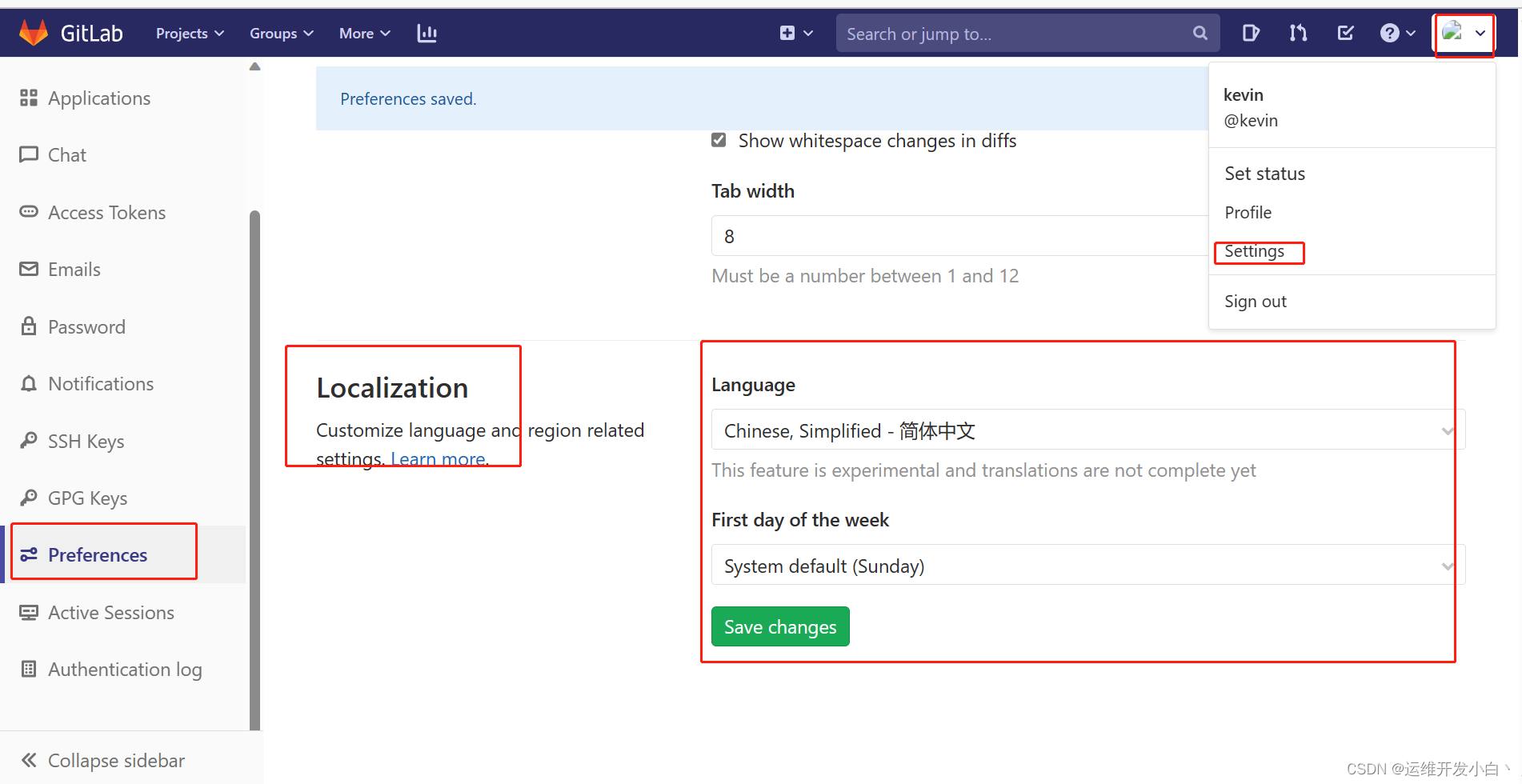
9.Gitlab常用命令
gitlab-ctl start # 启动所有 gitlab 组件;
gitlab-ctl stop # 停止所有 gitlab 组件;
gitlab-ctl restart # 重启所有 gitlab 组件;
gitlab-ctl status # 查看服务状态;
gitlab-ctl reconfigure # 刷新配置文件;
vim /etc/gitlab/gitlab.rb # 修改默认的配置文件;
gitlab-rake gitlab:check SANITIZE=true --trace # 检查gitlab;
gitlab-ctl tail # 查看日志;





















 6203
6203











 被折叠的 条评论
为什么被折叠?
被折叠的 条评论
为什么被折叠?








